Để Windows 7 hoàn hảo hơn
Windows với rất nhiều các tính năng mới mẻ, kết hợp với những gì đã có của đàn anh thì thật sự đã gây khó cho khá nhiều người dùng. Đặc biệt là trong việc thiết lập các thông tin người sở hữu, thay đổi màn hình logon, tùy biến các thanh thực đơn…
Tuy nhiên, nếu sử dụng các công cụ của hãng thứ ba để gom tất cả về một mối thật sự rõ ràng thì sẽ là một điều đáng mừng. Trong đó, WinBubble được thiết kế độ sộ các tùy chỉnh, giao diện đơn giản và đặc biệt là hoàn toàn miễn phí sẽ là sự lựa chọn hoàn hảo.
WinBubble được cung cấp hoàn toàn miễn phí tại đây (dung lượng: 624,93 KB).
Sau khi cài đặt thành công, bạn kích hoạt chương trình lên và thực hiện theo các hướng dẫn sau dành cho các thiết lập bạn cần:
1. Nhập thông tin người sỡ hữu máy tính
Đầu tiên, bạn chọn thẻ General, nhập các thông tin yêu cầu trong mục OEM Settings, như:
Thẻ Genneral (ảnh chụp màn hình).
- Manufacturer: Tên hãng máy tính của bạn.
- Model: Dòng máy của bạn.
- Website: Trang web của bạn hay của công ty mà bạn muốn đưa vào.
- Support Hours: Số giờ hỗ trợ (nên ghi 24/24/7 cho hoành tráng).
- Phone: Số điện thoại liên hệ.
- Owner: Người sở hữu.
- Organization: Công ty.
Ngoài ra, bạn còn được phép đưa hình ảnh vào thông tin OEM, bạn nhấn Add, rồi chọn hình trong danh sách hiện ra -> nhấn Select hoặc nhấn Browse để tìm ảnh trong máy.
2. Tùy chỉnh menu chuột phải
Trong thẻ General còn có 2 nhóm khác, chứa rất nhiều các tùy chọn. Qua đó, các tính năng mà bạn đánh dấu chọn vào sẽ được xuất hiện thêm tren thanh thực đơn khi nhấn chuột phải.
Video đang HOT
Thẻ cons (ảnh chụp màn hình).
- Add more options to Explorer’s Context Menu (Right-Click Menu): Các tùy chỉnh dành cho menu chuột phải khi nhấn vào tập tin/thư mục.
- Desktop Customizations: Các tùy chọn dành cho menu chuột phải khi nhấn phải chuột trên màn hình desktop.
Sau khi hoàn thành thì các bạn nhấn Apply để áp dụng, hiệu lực ngay lập tức.
3. Thay đổi biểu tượng cho các thư mục hệ thống
Mặc định, các thư mục quan trọng có sẵn sau khi cài Windows 7 sẽ được trang trí bởi các hình ảnh riêng. Tuy nhiên, bạn có thể thay đổi dễ dàng với tùy chọn trong thẻ Icons.
Các icons (ảnh chụp màn hình).
Bạn chỉ việc nhấn vào nút… phía sau mỗi hình ảnh và tên thư mục cần đổi, rồi tìm hình ảnh cần thay thế là xong.
4. Thay đổi màn hình Logon
Thẻ Windows 7 (ảnh chụp màn hình).
Nếu màn hình xuất hiện khi Logon đã làm bạn nhàm chán thì hãy thay đổi chúng bằng cách, chọn thẻ Windows 7. Sau đó, bạn chọn một hình ảnh có sẵn ở dưới danh sách Logon Backgrounds hoặc nhấn Browse để tìm hình ảnh cá nhân đưa vào.
5. Ẩn ổ đĩa
Bạn có thể ẩn đi các ổ đĩa không muốn người khác truy cập, bằng cách chọn thẻ Security. Dưới nhóm Hide it!, bạn chọn Hide all FIX Drives để ẩn đi tất cả, hoặc đánh dấu vào từng ổ đĩa muốn ẩn.
Thẻ Security (ảnh chụp màn hình).
Xong, nhấn Apply.
Theo PLXH
5 tính năng nổi bật của Chrome 5 Beta
Trình duyệt có tốc độ lướt web mà Google quảng cáo là "nhanh hơn đạn bắn" được trang bị một số cải tiến vượt trội so với các đối thủ khác.
Mở rộng đồng bộ hóa
Ngoài tính năng đồng bộ bookmark được tích hợp từ phiên bản 2009, Chrome 5 Beta còn tăng cường khả năng thiết lập sync giao diện khởi động, trang chủ, theme, thành phần web và ngôn ngữ.
Để khởi động chức năng này, người dùng cần click vào biểu tượng hình chiếc cờ lê ở góc trên bên phải màn hình và chọn "Set up sync", sau đó tiến hành đăng nhập tài khoản Google ở cửa sổ pop-up.
Chạy phần mở rộng (extension) ở chế độ Incognito Mode
Trước đây, chế độ này của trình duyệt Chrome luôn ngăn chặn bất kỳ phần mở rộng nào chạy trong cửa sổ Incognito. Hạn chế này giờ đây đã được cải tiến trong bản Beta.
Người dùng có thể kích hoạt phần mở rộng bằng cách click chuột vào đường link "extension manager" nằm ở đáy trang khởi động Incognito Mode, hoặc truy cập trực tiếp vào phần quản lý extension thông qua biểu tượng hình chiếc cờ lê đã để cập ở trên.
HTML 5
So sánh tính năng HTML 5 trên một số trình duyệt.
Các đặc điểm hấp dẫn của HTML 5, tiêu chuẩn lập trình web thế hệ mới được Google áp dụng triệt để vào Chrome Beta 5. Nhờ đó, trình duyệt có thêm tính năng kéo thả file, nhận diện vị trí địa lý thế giới thực (geolocation), hỗ trợ bộ nhớ ứng dụng và offline.
Adobe Flash Plugin
Với việc Google tích hợp Flash Player vào Chrome Beta 5, người dùng không còn phải bận tâm về vấn đề phải cập nhật liên tục bản Flash mới nhất, nhờ đó có thể thoải mái thưởng thức video trực tuyến trên các trang chia sẻ như YouTube, Hulu, hay Megavideo một cách an toàn.
Tốc độ
Theo Google, Chrome Beta 5 có điểm benchmark cao hơn 30-35% so với phiên bản trước, ngoài ra tốc độ lướt web thực cũng nhanh hơn rất nhiều, khoảng 213-305%.
Người dùng XP, Vista và Win 7 có thể download bản Google Chrome Beta 5 tại http://www.google.com/landing/chrome/beta/
Theo PC World
 Độc lạ 'vua hài' Xuân Hinh rap, Hòa Minzy 'gây bão' triệu view04:19
Độc lạ 'vua hài' Xuân Hinh rap, Hòa Minzy 'gây bão' triệu view04:19 Vụ ngoại tình hot nhất MXH hôm nay: Bỏ 400 triệu đồng giúp chồng làm ăn, vợ mở camera phát hiện sự thật đau lòng00:57
Vụ ngoại tình hot nhất MXH hôm nay: Bỏ 400 triệu đồng giúp chồng làm ăn, vợ mở camera phát hiện sự thật đau lòng00:57 Video sốc: Chụp ảnh check in, thanh niên 20 tuổi bất ngờ bị sóng "nuốt gọn" ngay trước mắt bạn bè00:31
Video sốc: Chụp ảnh check in, thanh niên 20 tuổi bất ngờ bị sóng "nuốt gọn" ngay trước mắt bạn bè00:31 Vì sao Văn Toàn dễ dàng cho Hoà Minzy vay 4 tỷ nhưng lần thứ hai cô bạn thân hỏi vay tiếp thì say "No"?00:44
Vì sao Văn Toàn dễ dàng cho Hoà Minzy vay 4 tỷ nhưng lần thứ hai cô bạn thân hỏi vay tiếp thì say "No"?00:44 Về Ninh Thuận gặp ông bà ngoại bé Bắp giữa ồn ào 16,7 tỷ đồng từ thiện: "Con tôi nhỡ miệng, mong cô chú tha thứ cho nó"04:58
Về Ninh Thuận gặp ông bà ngoại bé Bắp giữa ồn ào 16,7 tỷ đồng từ thiện: "Con tôi nhỡ miệng, mong cô chú tha thứ cho nó"04:58 "Búp bê lì lợm" của Vpop cover bài nào phá bài nấy, cách làm nhạc như mắc kẹt ở thập niên 200004:04
"Búp bê lì lợm" của Vpop cover bài nào phá bài nấy, cách làm nhạc như mắc kẹt ở thập niên 200004:04 Xót xa tiếng khóc bất lực của nữ chủ quán Đà Nẵng khi chứng kiến toàn bộ phòng trà bị thiêu rụi ngay trước mắt00:25
Xót xa tiếng khóc bất lực của nữ chủ quán Đà Nẵng khi chứng kiến toàn bộ phòng trà bị thiêu rụi ngay trước mắt00:25 Khoảnh khắc "tiên tử kết màn" gây bão của người đàn ông tóc xanh mặc đẹp số 1 Hàn Quốc05:14
Khoảnh khắc "tiên tử kết màn" gây bão của người đàn ông tóc xanh mặc đẹp số 1 Hàn Quốc05:14 Đan Trường tỏ tình trực tiếp: "Mỹ Tâm là người tình trong mộng của anh"03:44
Đan Trường tỏ tình trực tiếp: "Mỹ Tâm là người tình trong mộng của anh"03:44 Clip 2 thanh niên tông trúng người đang dắt chó sang đường rồi luống cuống bỏ chạy, số phận nạn nhân khiến triệu người lo lắng00:37
Clip 2 thanh niên tông trúng người đang dắt chó sang đường rồi luống cuống bỏ chạy, số phận nạn nhân khiến triệu người lo lắng00:37 Livestream làm trà sữa cho khách nhưng ngậm cả miệng vào cốc: Chủ quán khóc khi bị lan truyền, nghi ngờ bị "chơi xấu"00:59
Livestream làm trà sữa cho khách nhưng ngậm cả miệng vào cốc: Chủ quán khóc khi bị lan truyền, nghi ngờ bị "chơi xấu"00:59Tin đang nóng
Tin mới nhất

Nâng cao và biến đổi hình ảnh của bạn bằng trình chỉnh sửa video trực tuyến CapCut

Cách đăng Facebook để có nhiều lượt thích và chia sẻ

Thêm nhiều bang của Mỹ cấm TikTok

Microsoft cấm khai thác tiền điện tử trên các dịch vụ đám mây để bảo vệ khách hàng

Facebook trấn áp hàng loạt công ty phần mềm gián điệp

Meta đối mặt cáo buộc vi phạm các quy tắc chống độc quyền với mức phạt 11,8 tỷ đô

Không cần thăm dò, Musk nên sớm từ chức CEO Twitter

Đại lý Việt nhập iPhone 14 kiểu 'bia kèm lạc'

Khai trương hệ thống vé điện tử và dịch vụ trải nghiệm thực tế ảo XR tại Quần thể Di tích Cố đô Huế

'Dở khóc dở cười' với tính năng trợ giúp người bị tai nạn ôtô của Apple

Xiaomi sa thải hàng nghìn nhân sự

Apple sẽ bắt đầu sản xuất MacBook tại Việt Nam vào giữa năm 2023
Có thể bạn quan tâm

Hòa Minzy - Văn Toàn thân thiết ra sao mà chủ động "xào couple" rồi cho vay 4 tỷ không suy nghĩ?
Sao việt
23:56:41 02/03/2025
Oscar 2025: Phim 18+ ngập cảnh nóng được kỳ vọng thắng lớn, bom tấn có Selena Gomez làm nên bất ngờ?
Hậu trường phim
23:45:26 02/03/2025
Phim cổ trang mới chiếu đã bị chê thậm tệ vì phá nát nguyên tác, nam chính diễn đơ như "tượng đá ngàn năm"
Phim châu á
23:42:51 02/03/2025
'Cha tôi người ở lại' tập 7: Mẹ Nguyên trả tiền nuôi con cho bố Bình
Phim việt
23:33:21 02/03/2025
Channing Tatum hẹn hò người mẫu kém 19 tuổi sau khi chia tay Zo Kravitz
Sao âu mỹ
23:25:50 02/03/2025
Cầu thủ Nhâm Mạnh Dũng nghẹn lòng trước người vợ chật vật nuôi con khi chồng mất
Tv show
23:22:27 02/03/2025
Bắc Bling vừa ra mắt đã nhận gạch đá, Hòa Minzy nói gì?
Nhạc việt
23:08:02 02/03/2025
G-Dragon nói 1 câu cực gắt, "var thẳng" lời chê bai trưởng nhóm nữ đại mỹ nhân
Nhạc quốc tế
22:58:07 02/03/2025
Trai xinh gái đẹp Hà Nội xếp hàng dài ở cửa hàng Starbucks mới khai trương, có gì mà hot đến vậy?
Netizen
22:35:27 02/03/2025
Xem mắt với tài phiệt, mỹ nữ ngây thơ nổi tiếng showbiz từ chối ngay sau buổi hẹn đầu tiên vì lý do bất
Sao châu á
21:45:41 02/03/2025
 Biến USB và thẻ nhớ thành bộ nhớ RAM để tăng tốc PC
Biến USB và thẻ nhớ thành bộ nhớ RAM để tăng tốc PC Biên tập ảnh trực tuyến miễn phí
Biên tập ảnh trực tuyến miễn phí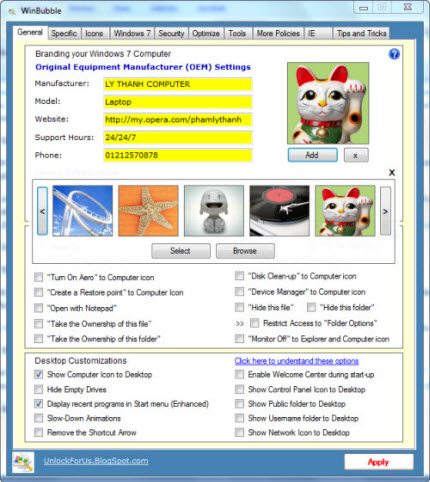
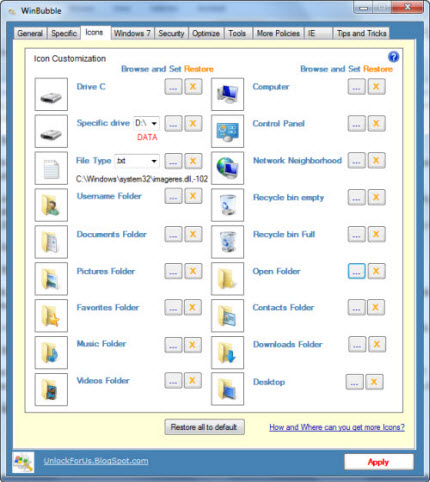
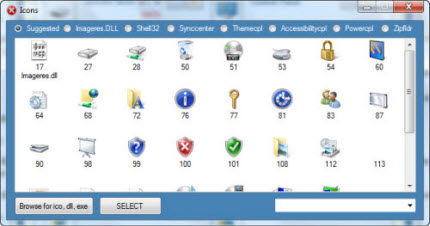


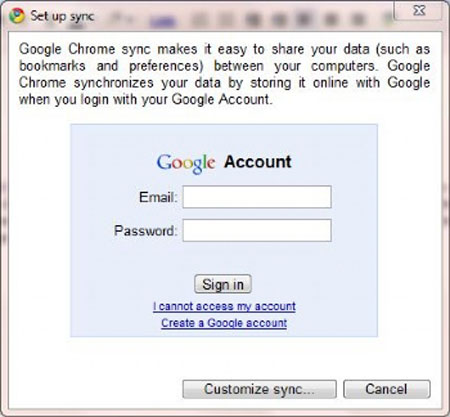
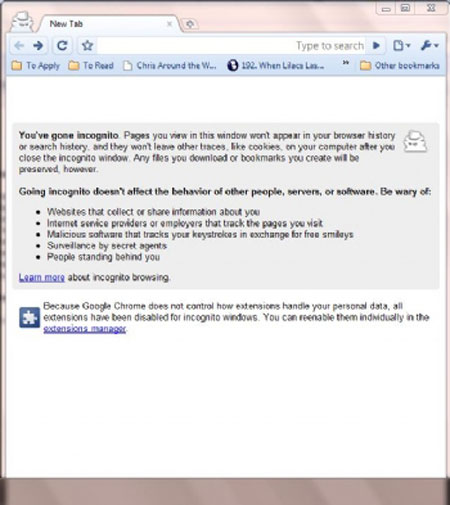

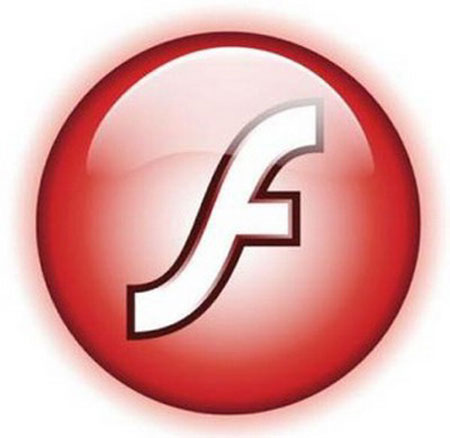
 Kết quả vụ tranh gia sản Từ Hy Viên: 761 tỷ tiền thừa kế chia đôi, chồng Hàn có cú "lật kèo" gây sốc
Kết quả vụ tranh gia sản Từ Hy Viên: 761 tỷ tiền thừa kế chia đôi, chồng Hàn có cú "lật kèo" gây sốc Thông tin mới nhất vụ sao nữ Vbiz gặp tai nạn trên đường đi đón con
Thông tin mới nhất vụ sao nữ Vbiz gặp tai nạn trên đường đi đón con Mẹ đơn thân lấy chồng Tây hơn 29 tuổi, phản ứng cực khéo khi con trai kể bạn hỏi "sao bố cậu già vậy?"
Mẹ đơn thân lấy chồng Tây hơn 29 tuổi, phản ứng cực khéo khi con trai kể bạn hỏi "sao bố cậu già vậy?" Loạt sao vướng vòng lao lý đầu năm 2025: Sốc nhất vụ 1 "nam thần thanh xuân" đang đối mặt với án tử hình
Loạt sao vướng vòng lao lý đầu năm 2025: Sốc nhất vụ 1 "nam thần thanh xuân" đang đối mặt với án tử hình Khoảnh khắc gây đỏ mặt của lễ trao giải Oscar "nóng" trở lại
Khoảnh khắc gây đỏ mặt của lễ trao giải Oscar "nóng" trở lại Hồng Vân ngưỡng mộ hôn nhân của nữ thông dịch viên và chồng Tây hơn 26 tuổi
Hồng Vân ngưỡng mộ hôn nhân của nữ thông dịch viên và chồng Tây hơn 26 tuổi Một trường THPT phải giải trình việc thuê thầy về cúng bái giữa sân
Một trường THPT phải giải trình việc thuê thầy về cúng bái giữa sân Hé lộ ảnh hiếm của chồng cũ Từ Hy Viên và con gái, cuộc chiến giành quyền nuôi con chính thức ngã ngũ?
Hé lộ ảnh hiếm của chồng cũ Từ Hy Viên và con gái, cuộc chiến giành quyền nuôi con chính thức ngã ngũ? Người mẹ bật điều hòa giữ xác con gái trong căn chung cư suốt 6 năm
Người mẹ bật điều hòa giữ xác con gái trong căn chung cư suốt 6 năm Vợ chồng Huyền thoại Hollywood Gene Hackman đã chết 9 ngày trước khi được phát hiện
Vợ chồng Huyền thoại Hollywood Gene Hackman đã chết 9 ngày trước khi được phát hiện NSƯT Nguyệt Hằng nghỉ việc ở Nhà hát Tuổi trẻ sau 35 năm công tác
NSƯT Nguyệt Hằng nghỉ việc ở Nhà hát Tuổi trẻ sau 35 năm công tác Nóng: Huy Khánh và Mạc Anh Thư ly hôn sau 12 năm chung sống
Nóng: Huy Khánh và Mạc Anh Thư ly hôn sau 12 năm chung sống Bắt nghi phạm sát hại người phụ nữ nhặt ve chai
Bắt nghi phạm sát hại người phụ nữ nhặt ve chai Nóng: Mẹ Từ Hy Viên tuyên bố cho con rể cũ tất cả, nghi từ bỏ quyền nuôi cả 2 cháu
Nóng: Mẹ Từ Hy Viên tuyên bố cho con rể cũ tất cả, nghi từ bỏ quyền nuôi cả 2 cháu Angelababy công khai tình mới vào đúng ngày sinh nhật, nhà trai là nam thần đê tiện bị ghét bỏ nhất showbiz?
Angelababy công khai tình mới vào đúng ngày sinh nhật, nhà trai là nam thần đê tiện bị ghét bỏ nhất showbiz? HOT: Á hậu Miss Universe Vietnam được cầu hôn, nhẫn kim cương "to vật vã" chứng minh vị hôn phu "không phải dạng vừa"!
HOT: Á hậu Miss Universe Vietnam được cầu hôn, nhẫn kim cương "to vật vã" chứng minh vị hôn phu "không phải dạng vừa"! Chuyện tình như phim của 'mỹ nhân thời tiết' và đạo diễn tài năng của VTV
Chuyện tình như phim của 'mỹ nhân thời tiết' và đạo diễn tài năng của VTV